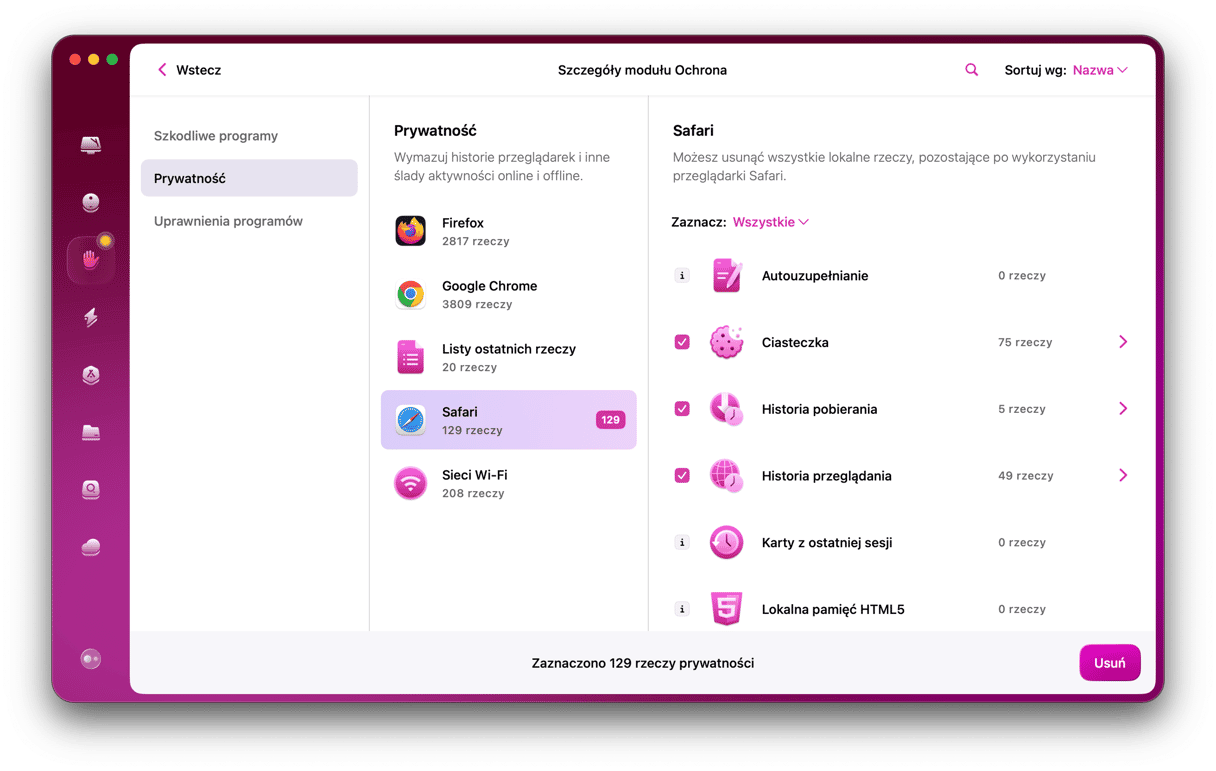Search Baron jest typowym porywaczem przeglądarek, podszywającym się pod zaufaną wyszukiwarkę. Tuż po przedostaniu się na urządzenie natychmiast uszkadza przeglądarki, powodując niepożądane przekierowania i okna wyskakujące. Dowiedzmy się dziś więcej o tym, w jaki sposób można usunąć Search Baron z Maca.
| Nazwa | Search Baron |
| Kategoria | Porywacz przeglądarki, program reklamowy, potencjalnie niepożądana aplikacja |
| Inne nazwy | macOS:MaxOfferDeal-I [Adw], RDN/Generic.osx, MacOS:MaxOfferDeal-I [Adw] |
| Objawy | Zmodyfikowane ustawienia przeglądarki, niepożądane przekierowania, reklamowe wyniki wyszukiwania, podejrzane banery i agresywne okna wyskakujące. |
| Metoda infekcji | Instalowanie w zestawie z innymi aplikacjami, uaktualnienia Flash Player, torrent klienty. |
| Uszkodzenie systemu | Porwane przeglądarki, zapisywanie szkodliwych plików cookies. |
| Metoda usuwania | Usuwanie ręczne, Funkcja Ochrona w CleanMyMac |
Czym jest wirus przekierowania Search Baron?
Właściwie Search Baron nie jest wirusem, aczkolwiek się nie replikuje. Lepiej charakteryzują go nazwy potencjalnie niepożądany program (PUP), porywacz przeglądarki i program reklamowy.
Search Baron zakaża Maca po cichu i zmienia ustawienia przeglądarki. Przyjmuje wygląd rozszerzenia i ustawia searchbaron.com albo Bing w jakości strony domowej i domyślnej wyszukiwarki.W końcu Search Baron wyświetla inwazyjne okna wyskakujące i różnorodne reklamy. Mogą prowadzić do powiązanych z programami szkodliwymi witryn i ściągnąć więcej zagrożeń do systemu.
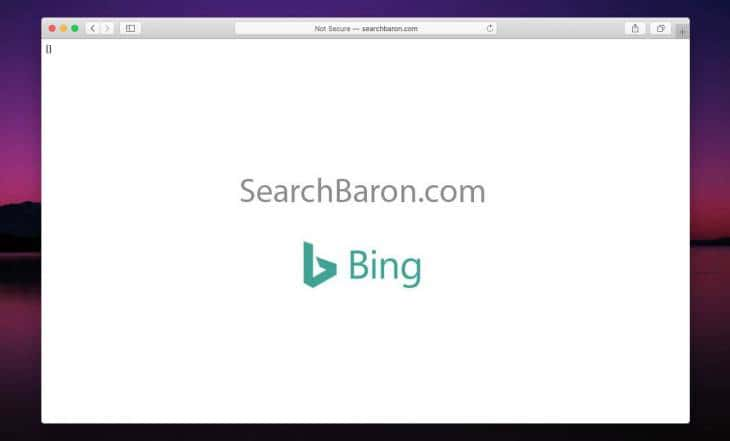
Jak usunąć Search Baron z Maca
Istnieje dwa sposoby usunąć Search Baron z Maca – łatwy i ręczny. Zaczniemy od automatycznego usunięcia, a dalej opiszemy ręczne kroki dla tych, którzy szukają przygód.
Usunięcie automatyczne
Najłatwiej usunąć Search Baron z Maca jest z wykorzystaniem dedykowanego cleanera. Istnieje wiele aplikacji, które mogą Ci w tym pomóc, ale naszą ulubioną aplikacją jest CleanMyMac, zawierająca zręczne narzędzie Prywatność. Baza danych szkodliwych programów CleanMyMac jest ciągle uaktualniana, więc apka potrafi wykryć najnowsze zagrożenia, łącznie z Search Baron.
Jak działa moduł, walczący ze szkodliwymi programami:
- Dostań darmowy okres próbny CleanMyMac.
- Przejdź do Ochrony i uruchom skanowanie.
- Po ukończeniu skanowania usuń zagrożenia i przejrzyj rzeczy prywatności, aby zapewnić dodatkowe bezpieczeństwo.
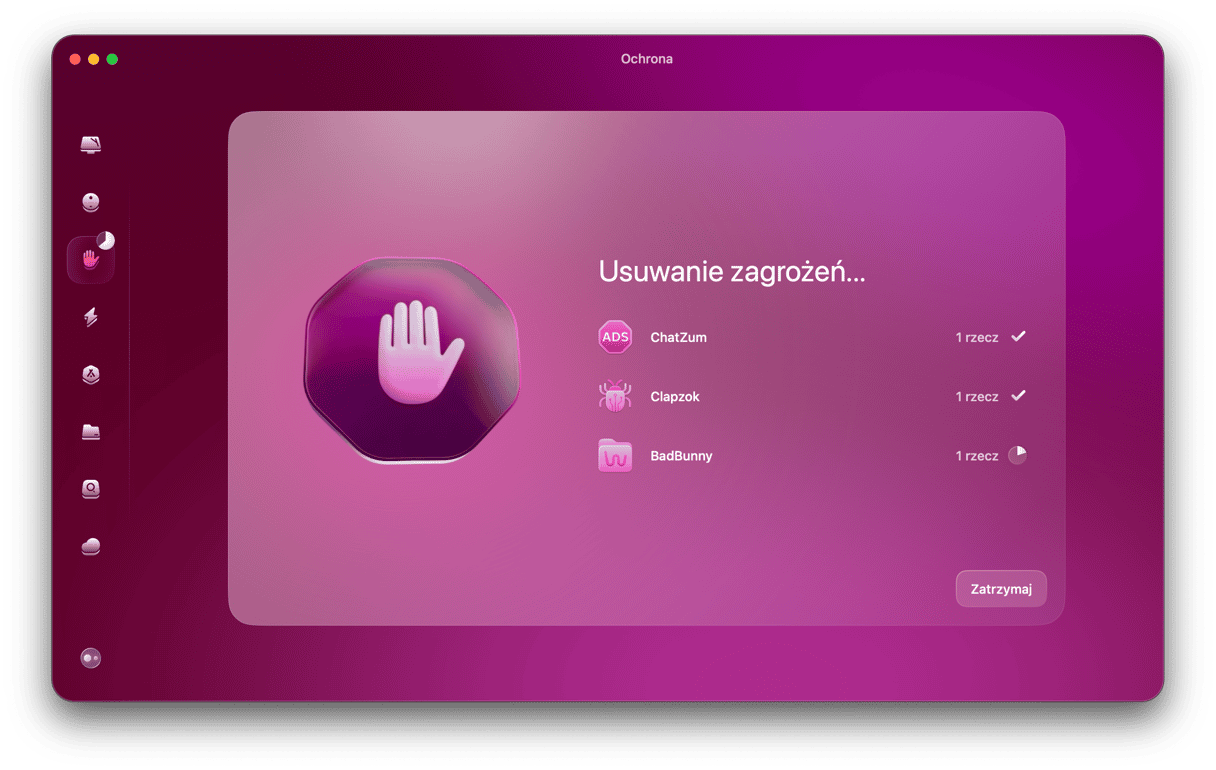
Usuwanie ręcznie
Jeśli wolisz ręczne czyszczenie, postępuj zgodnie z podanymi poniżej instrukcjami, by usunąć Search Baron.
Krok 1. Usuń podejrzane aplikacje
- W Finder kliknij menu Idź i wybierz Narzędzia.
- Otwórz Monitor aktywności i poszukaj procesów powiązanych z Search Baron.
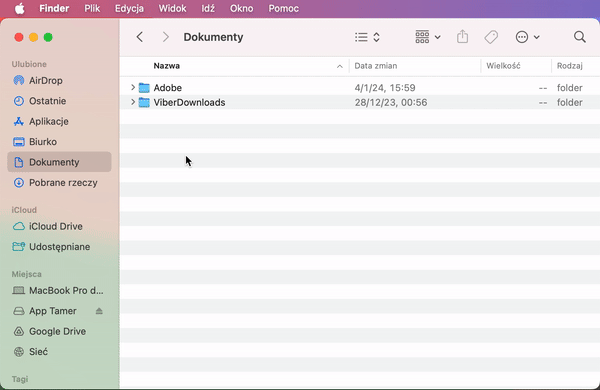
- Jeśli zobaczysz taki, zaznacz go i kliknij Wymuś koniec w pasku narzędzi.
- Przejdź do folderu Aplikacje.
- Znajdź i przenieś do Kosza szkodliwe programy.
- Otwórz Kosz i opróżnij go.
Krok 2. Usuń powiązane pliki
1. Wybierz menu Idź > Idź do folderu.
2. Wpisz każdą ścieżkę do okienka po kolei. Po wklejeniu każdej naciskaj Return:
~/Library/LaunchAgents
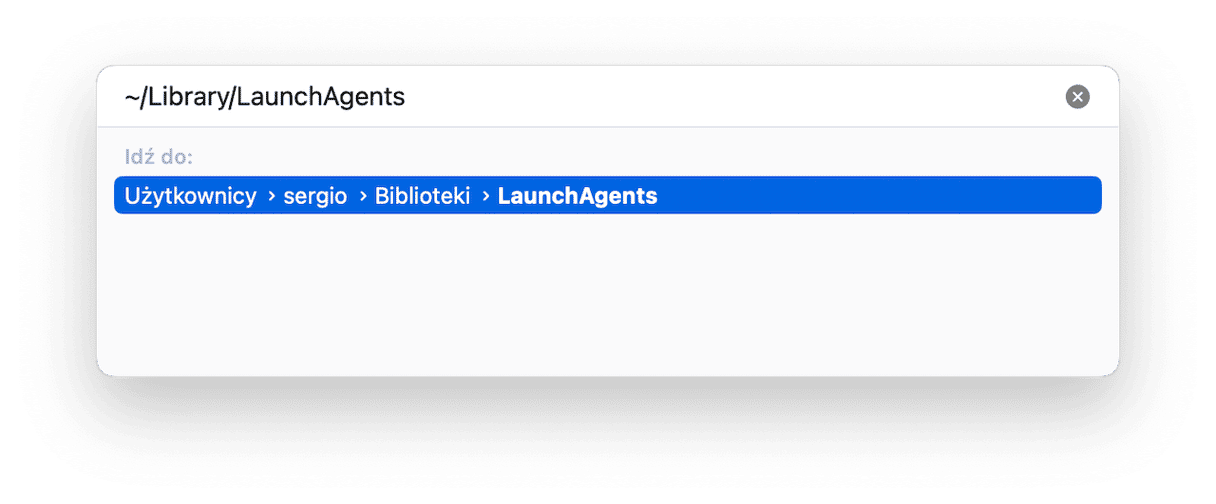
Library/LaunchDaemons
/Library/Application Support
~/Library/Application Support
3. Szukaj rzeczy, zawierające „search baron” w nazwie.
4. Jeśli takie zobaczysz – przeciągnij do Kosza.
Krok 3. Sprawdź rzeczy startowe
- Kliknij menu Apple () > Ustawienia systemowe.
- Przejdź do Ogólnych > Logowania.
- Jeśli widzisz jakiekolwiek dziwnie wyglądające rzeczy startowe, kliknij „—”, by je usunąć.

Krok 4. Przywróć przeglądarki
Na koniec sprawdźmy, czy w Twoich przeglądarkach nie ma potencjalnie szkodliwych rozszerzeń i przywróćmy domyślne ustawienia.
Jak usunąć Search Baron z Safari
- Otwórz Safari, a następnie kliknij menu Safari > Ustawienia.
- Przejdź do karty Rozszerzenia.
- Szukaj podejrzanych rozszerzeń, instalowanych nie przez Ciebie.
- Zaznacz i kliknij Odinstaluj.
- Teraz wróć do karty Ogólne i zmień stronę domową na preferowaną witrynę.
- Przejdź do karty Wyszukiwanie i wybierz wyszukiwarkę z listy.

Jak usunąć Search Baron z Chrome
- Otwórz Chrome.
- Wklej do paska wyszukiwania
chrome://extensionsi naciśnij klawisz Return. - Znajdź powiązane z programami reklamowymi rozszerzenia albo te, które nie były instalowane przez ciebie.
- Kliknij Usuń obok, jeśli takie znajdziesz.
- Wklej do paska wyszukiwania
chrome://settingsi naciśnij klawisz Return. - Przewiń do sekcji Wyszukiwarka i wybierz wyszukiwarkę do wykorzystania.
- Przejdź do opcji Po uruchomieniu i wybierz preferowaną opcję.
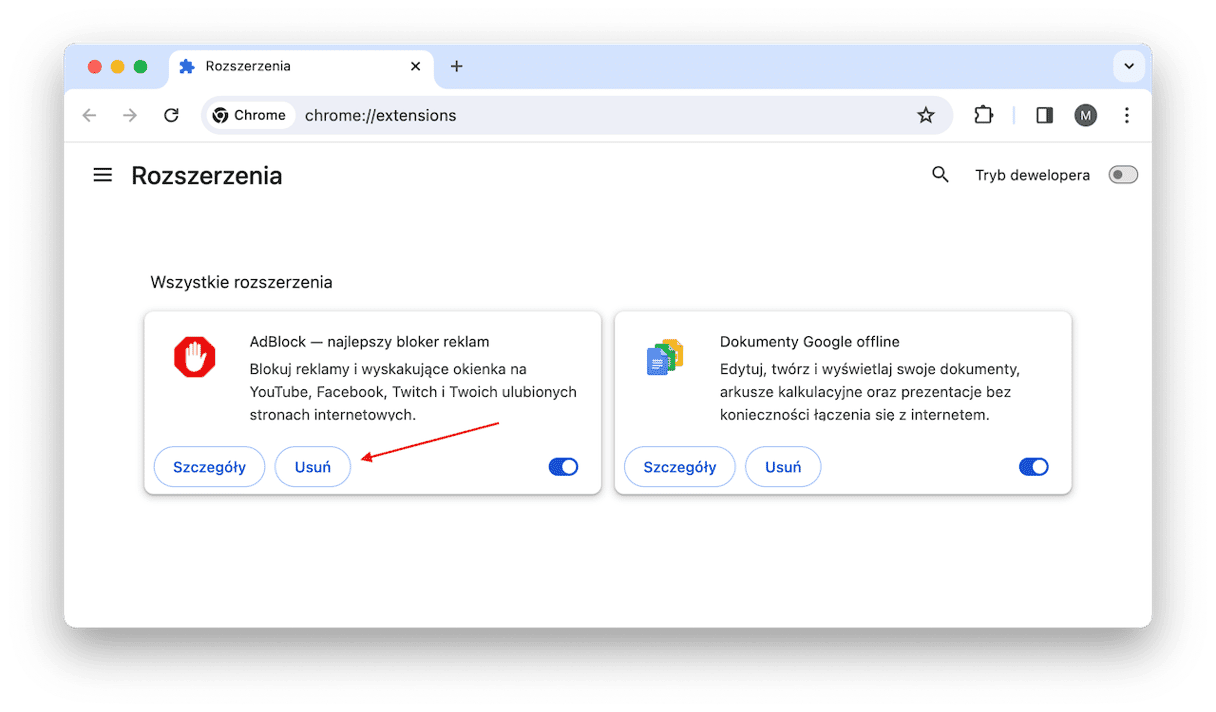
Jak usunąć Search Baron z Mozilla Firefox
- Otwórz Firefox i przejdź do
about:addons - Wybierz rozszerzenia i szukaj podejrzanych rzeczy.
- Kliknij ikonę z trzema kropkami obok rozszerzenia, które chcesz usunąć i wybierz Usuń.
- Przejdź do
about:preferences - Kliknij Uruchamianie, by ustawić stronę domową.
- Kliknij Wyszukiwanie, by wybrać wyszukiwarkę do wykorzystania.
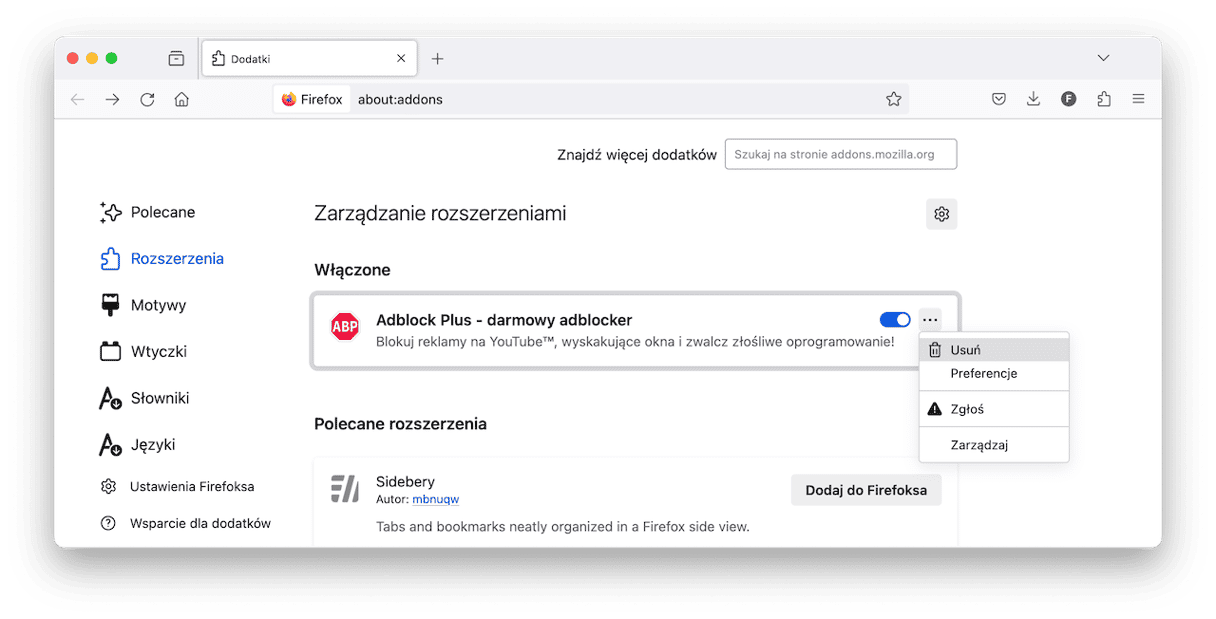
To powinno usunąć wirus Search Baron z Maca bez śladu.
Jak uniknąć Search Baron i innych programów reklamowych?
Lepiej zapobiegać niż leczyć. Aby za każdym mieć puste wyniki wyszukiwania szkodliwych programów, nie pobieraj nieznanych i niezaufanych aplikacji. Jeśli komputer informuje, że aplikacja pochodzi z niezaufanego źródła, dokładnie ją sprawdź przed instalowaniem.
Zawsze wybieraj własne ustawienia instalacji i sprawdzaj ustawienia, by odrzucić opcjonalne oferty, których nie potrzebujesz. Również unikaj sieci P2P, takich jak torrenty, ponieważ często są powiązane ze szkodliwymi treściami.
Dla bezpieczeństwa korzystaj z aplikacji, zapewniającej ochronę Maca w czasie rzeczywistym. Przykładem takiego narzędzia jest CleanMyMac (dostań darmowy okres próbny tutaj). Zawiera działający w tle i czasie rzeczywistym skaner, szukający zagrożeń na macOS.
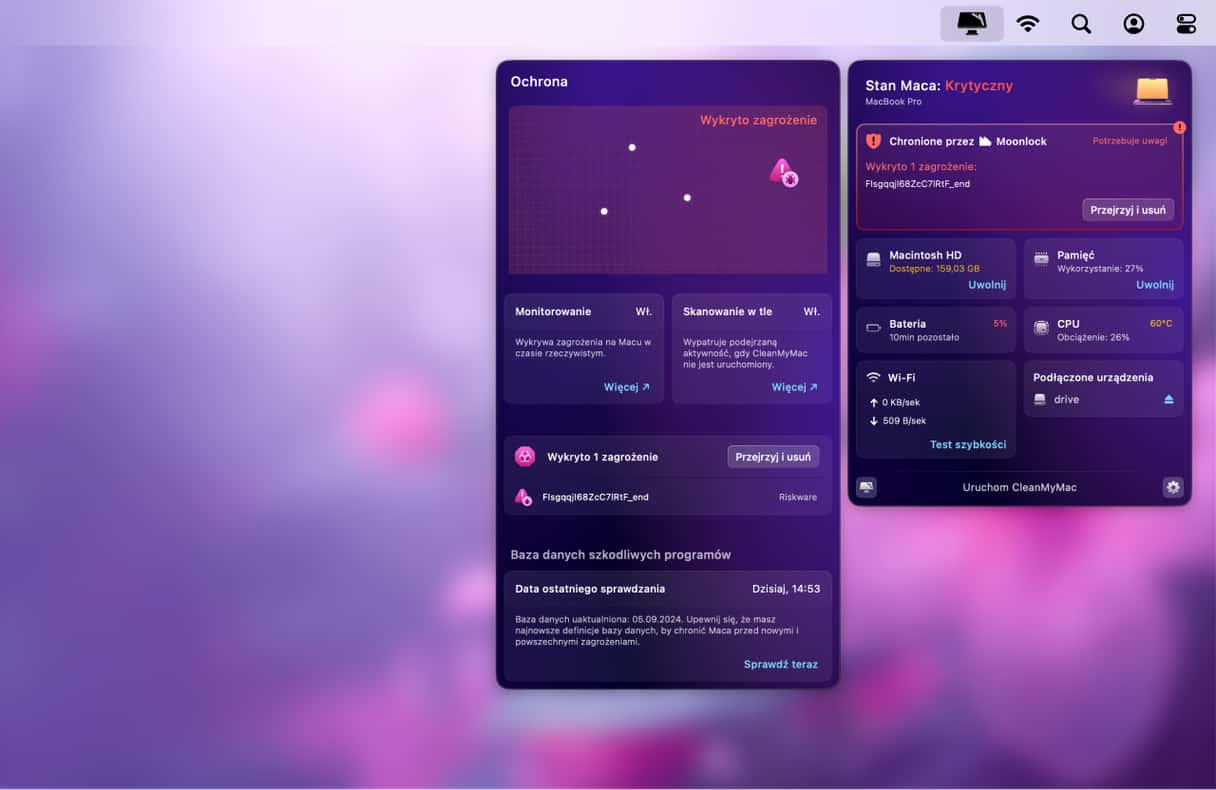
Search Baron jest programem reklamowym, szybko przejmującym kontrolę nad przeglądarkami. Po zainstalowaniu przekierowuje i spamuje komputer natrętnymi reklamami. Te reklamy i przekierowania otwierają drogę dla innych wirusów. Na szczęście teraz wiesz, jak pozbyć się Search Baron i zadbać o ochronie Maca w przyszłości.
Częste pytania
Dlaczego ciągle wyskakuje Search Baron?
Jeśli zauważasz okna wyskakujące i przekierowania Search Baron, to może oznaczać, że Mac jest zainfekowany przez program szkodliwy. Dlatego istotnym jest jego natychmiastowe usunięcie.
W jaki sposób Search Baron przedostał się do mojego komputera?
Search Baron wykorzystuje instalatory innych aplikacji, aby przedostać się na Maca razem z główną aplikacją. Może wyglądać jak oferta darmowa albo korzystny bonus, aby zmusić Cię zainstalować go. Ta metoda zakażenia jest znana jako instalowanie w pakiecie.
Czy Search Baron jest wirusem?
Właściwie Search Baron nie jest wirusem, aczkolwiek się nie replikuje. Niemniej jest innym rodzajem szkodliwego programu, klasyfikowany jako program reklamowy, porywacz przeglądarki i potencjalnie niepożądana aplikacja.